Większość aplikacji w sklepie Mac App Store może być pobrana z myślą o zwykłej nowości aplikacji lub o jednorazowej potrzebie.
Długa lista zakupionych aplikacji (darmowych lub płatnych), które odinstalowałeś z komputera Mac, i które nigdy nie zamierzają być używane, nie robią nic więcej, niż zaśmiecać zakupioną listę. Dobrą wiadomością jest to, że możesz ukryć tego typu aplikacje z zakupionej listy jednym kliknięciem myszy.

Podczas przeglądania zakupionych przedmiotów w sklepie Mac App Store, gdy kursor przesunie się w dół listy, zobaczysz znak X obok przycisku Instaluj. Kliknięcie go spowoduje usunięcie lub ukrycie aplikacji z zakupionej listy.
Złą wiadomością jest to, że nie możesz łatwo znaleźć aplikacji, które wcześniej ukryłeś, jeśli zmienisz zdanie i chcesz ponownie zainstalować aplikację. To prawda, możesz po prostu odszukać aplikację w sklepie App Store i zainstalować ją ponownie, ale co, jeśli nie pamiętasz nazwy tej aplikacji?
Oto, jak wyświetlić listę ukrytych aplikacji:
Po otwarciu sklepu Mac App Store kliknij przycisk Sklep na pasku menu, a następnie wybierz opcję Wyświetl moje konto. Zostaniesz poproszony o zalogowanie się na swoje konto.
Po zalogowaniu się na swoje konto pojawi się ekran Twojego konta. Powinieneś zobaczyć sekcję "iTunes w iCloud". Będziesz wtedy mógł zobaczyć liczbę ukrytych aplikacji, a także link do przeglądania ukrytych zakupów. Kliknij link, aby wyświetlić wszystkie ukryte zakupy.
Wreszcie lista ukrytych zakupów. Przeglądając listę, możesz odkryć aplikację i umieścić ją z powrotem na zakupionej liście. Z listy zakupów możesz ponownie zainstalować aplikację lub (z dowolnego powodu) ukryć aplikację ponownie.



(Źródło: Wskazówki dla Mac OS X)


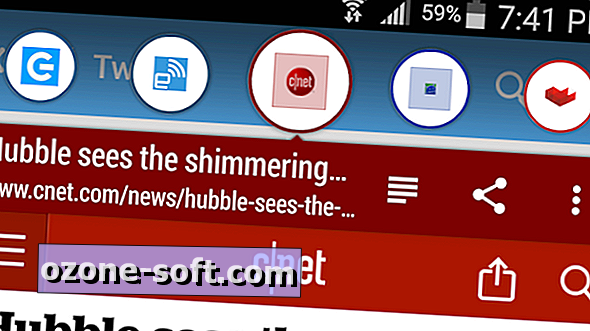










Zostaw Swój Komentarz